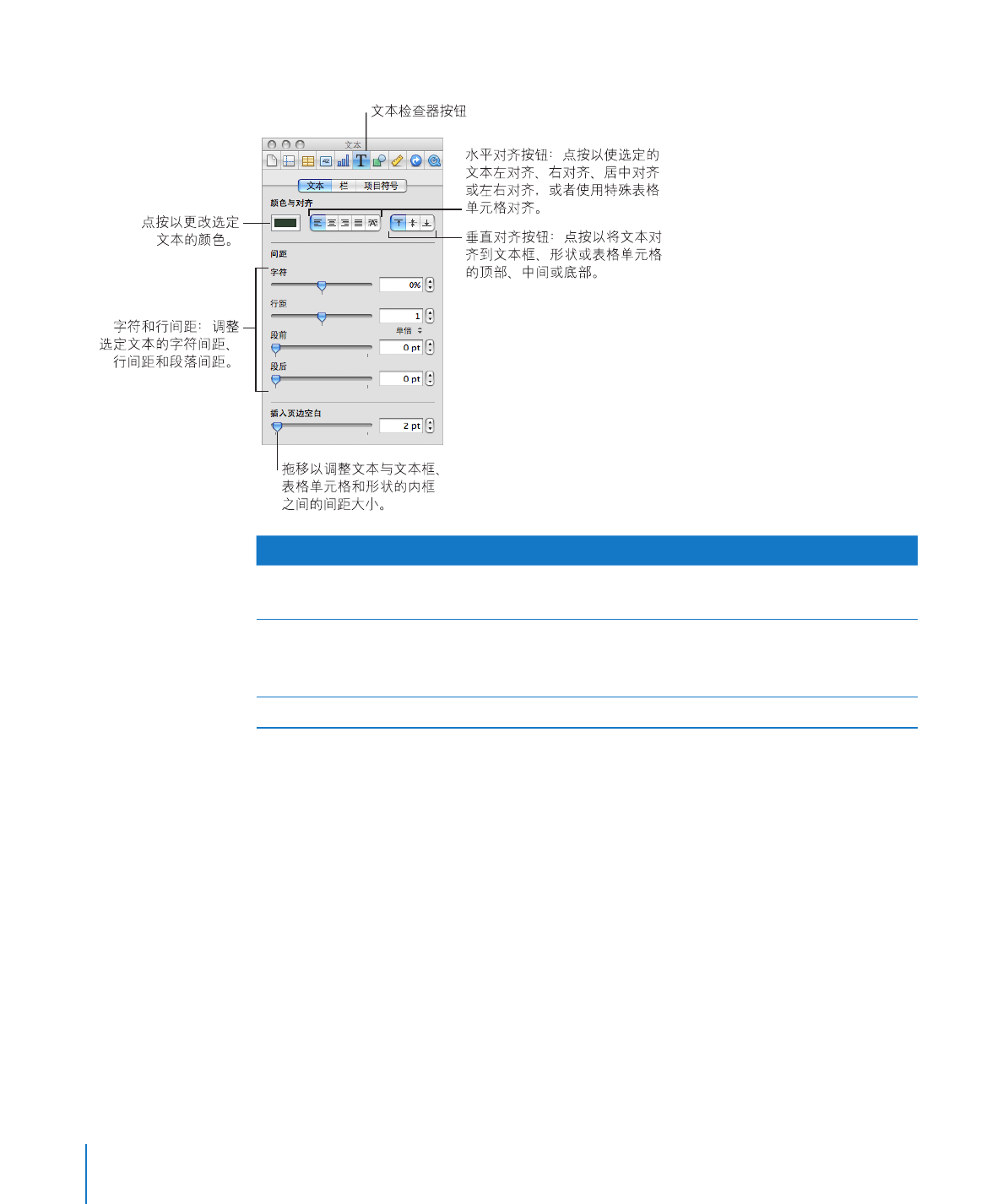
水平对齐文本
您可以更改栏、表格单元格、文本框或形状中段落的对齐方式,以使文本向左边框或右边框对齐、
居中对齐或左右对齐(两端对齐)。
使用格式栏中的对齐按钮,可以快速更改电子表格中文本的对齐方式。若要更改文本的对齐方式,
请选择文本,然后点按格式栏中的对齐按钮。
若要使用文本检查器使文本左对齐、居中对齐、右对齐或两端对齐:
1
选择您想要更改的文本。
2
在工具栏中点按“检查器”,点按文本检查器按钮,然后点按“文本”。
3
点按颜色池右侧的五个水平对齐按钮之一。从左至右,这些按钮具有以下效果。
“左对齐”:
将每行文本放在靠对象的左边空白的位置上。
居中:
将每行文本的中心设在对象中心。
“右对齐”:
将每行文本设在靠对象右边空白的位置上。
152
第
8 章
处理文本
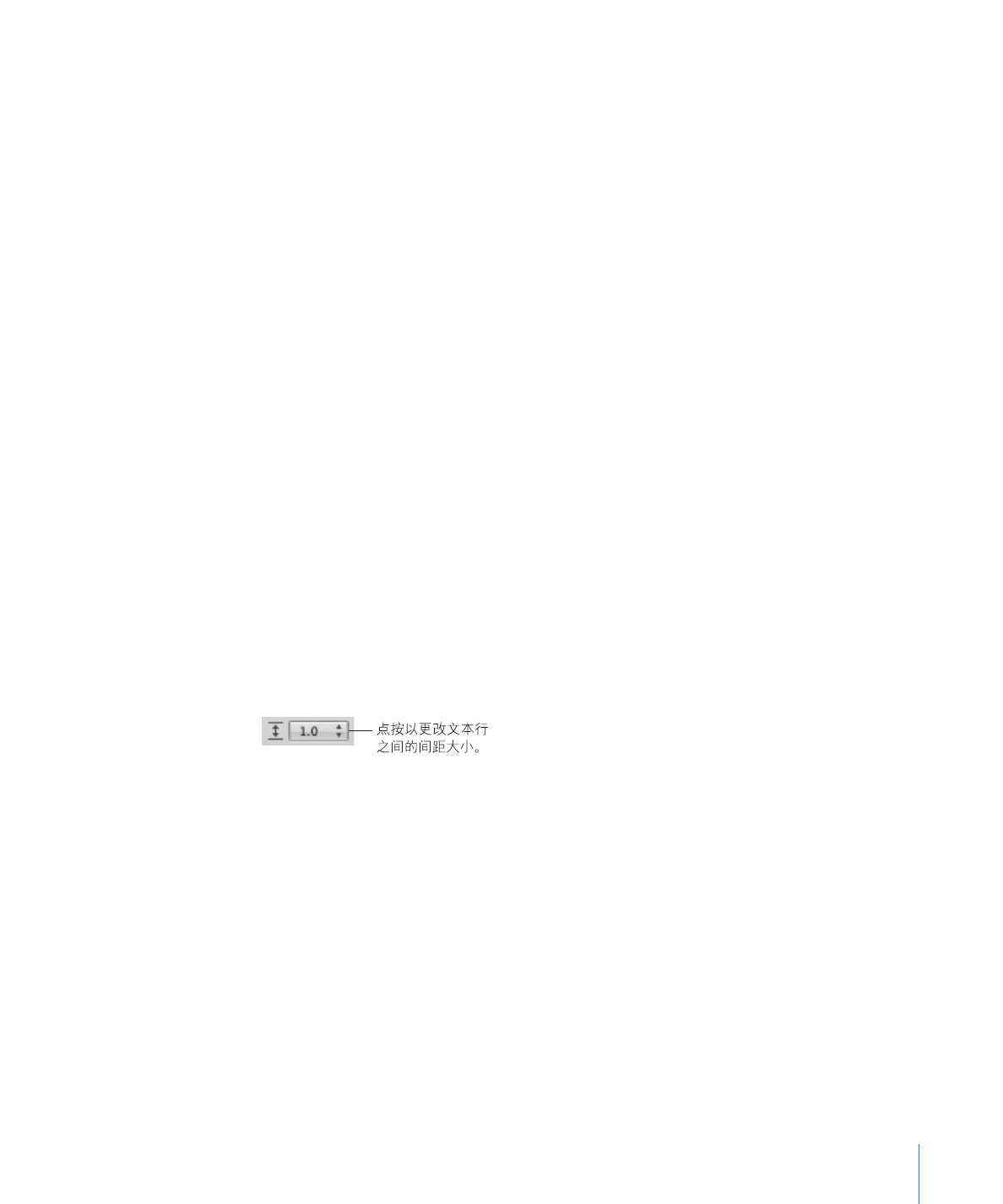
第
8 章
处理文本
153
“两边对齐”:
每行中加入空白字符,以便能延伸到对象的左边空白和右边空白。
“自动对齐表格单元格”:
使文本向左两端对齐,使表格单元格中的数字向右两端对齐。
在选择文本后,格式栏上的前四个对齐按钮也可用。当表格单元格选定后,第五个水平对齐按钮也
会在格式栏上显示。
若要水平对齐文本,您还可以选取“格式”
>“文本”,然后选择下面任一设置:“左对齐”、
“居中”、“右对齐”、“两端对齐”或“自动对齐表格单元格”。
如果您想要缩进段落中的首行文本或了解如何还原段落缩进,请参阅第
157 页“设定缩进”。